- Последние информации
- • Функции ИИ в Filmora
- • Улучшите видео с помощью ИИ
- • Длинное видео в короткое с ИИ
- • Подробнее о функциях ИИ
- • Как создать видео для Telegram
- • Удаление шумов из видео
- • Создавайте видео из фото
- • Монтаж с нескольких камер
- • Генератор звуковых эффектов с ИИ
- • Генератор голоса "Текста в речь"
- • Улучшение качества звука с ИИ
- 😎Сделайте видео замечательным⏬
- 📲Сканируйте и получите приложение

Топ 6 приложений для быстрого подбора цвета в видео
Ищете лучшие приложения для подбора цветов? Представляем вам полное руководство по самому простому и быстрому способу согласования цветов в ваших видео. Мгновенно синхронизируйте цвета с помощью инструмента автоматического подбора цветов для создания потрясающих визуальных эффектов.
Время обновления: 2024 г.
Зачем использовать приложение для подбора цвета?
При создании проекта зачастую приходится работать с материалом, снятым на разные камеры. Они могут отличаться не только моделями, но и техническими характеристиками. Одна и та же сцена, снятая с разных камер, приводит к разнице в цвете, что вызывает диссонанс у зрителей. Но, к счастью для нас, теперь доступны приложения для синхронизации цветов, которые легко исправляют ситуацию. Вы можете синхронизировать цвет двух кадров с помощью этих приложений. Инструменты подбора цвета также могут сделать кадры, снятые в разных местах или в разное время, очень похожими и создать единый стиль.
Кроме того, иногда вам может потребоваться, чтобы цветовая гамма вашего видео соответствовала стилю какого-нибудь знаменитого фильма, такого как «Джокер». Необыкновенная цветокоррекция в этом фильме, должно быть, не раз вызвала у вас желание добиться такого же эффекта в своих видео. И чтобы удовлетворить эту потребность, были созданы приложения для сопоставления цветов; хотите верьте, хотите нет, но они невероятно просты в использовании.
Как работает приложение для подбора цветов?
Вам, должно быть, интересно, как именно работает это волшебство. Технологические достижения сделали инструменты для сопоставления цветов доступными даже для самых начинающих видео-энтузиастов. Различные приложения для подбора цветов в один клик теперь доступны для бесплатного использования. Да, достаточно одного нажатия мышкой. Приложение подбора цветов берет на себя все необходимые корректировки. Все, что вам нужно сделать, это выбрать эталонный и целевой клипы и щелкнуть подобрать цвет.
Перед синхронизацией цветов может потребоваться внести несколько корректировок, но это необязательно.
Лучшие приложения для подбора цветов в видео на Windows и Mac
Вот список из самых продвинутых, но простых приложений для синхронизации цветов. Независимо от того, являетесь ли вы пользователем Windows или любителем Mac, одно из этих приложений будет соответствовать вашим требованиям и предпочтениям.
- 1. Wondershare Filmora
- 2. Adobe Premiere Pro
- 3. PowerDirector
- 4. Final Cut Pro X
- 5. Adobe Photoshop
- 6. Sony Vegas Pro
1. Wondershare Filmora
Wondershare Filmora занимает лидирующие позиции как один из самых полезных видеоредакторов. Он известен своим удобным и интуитивно понятным интерфейсом. Последняя версия, Filmora, специально разработана для быстрого, но профессионального монтажа. Пресеты анимации и шаблоны позволяют начинающим монтажерам невероятно легко создавать голливудские эффекты в своих видео. Приглушение звука, анимированная графика и создание ключевых кадров — вот лишь некоторые из интересных функций Filmora.
Filmora часто используется в качестве приложения для синхронизации цветов из-за своей простоты. Если вы хотите, чтобы цвет одной сцены соответствовал всем остальным, Filmora поможет вам. Просто воспользуйтесь функцией «Совпадение цветов» и наблюдайте за волшебством, которое приведет все цвета к единому знаменателю.
![]() Безопасная загрузка | Windows 7 - Windows 11
Безопасная загрузка | Windows 7 - Windows 11
![]() Безопасная загрузка | macOS 10.15 - macOS 15
Безопасная загрузка | macOS 10.15 - macOS 15
Выполните следующие действия, чтобы перенести цвета из одного видео в другое.
1. Установите и запустите Filmora. Нажмите «Файлы», затем - «Импорт медиафайлов».

2. Перетащите видео на временную шкалу. Переместите головку воспроизведения на целевое видео.
3. Выберите видео на временной шкале и щелкните правой кнопкой мыши — выберите «Совпадение цветов». Или нажмите значок Совпадения цветов над временной шкалой.
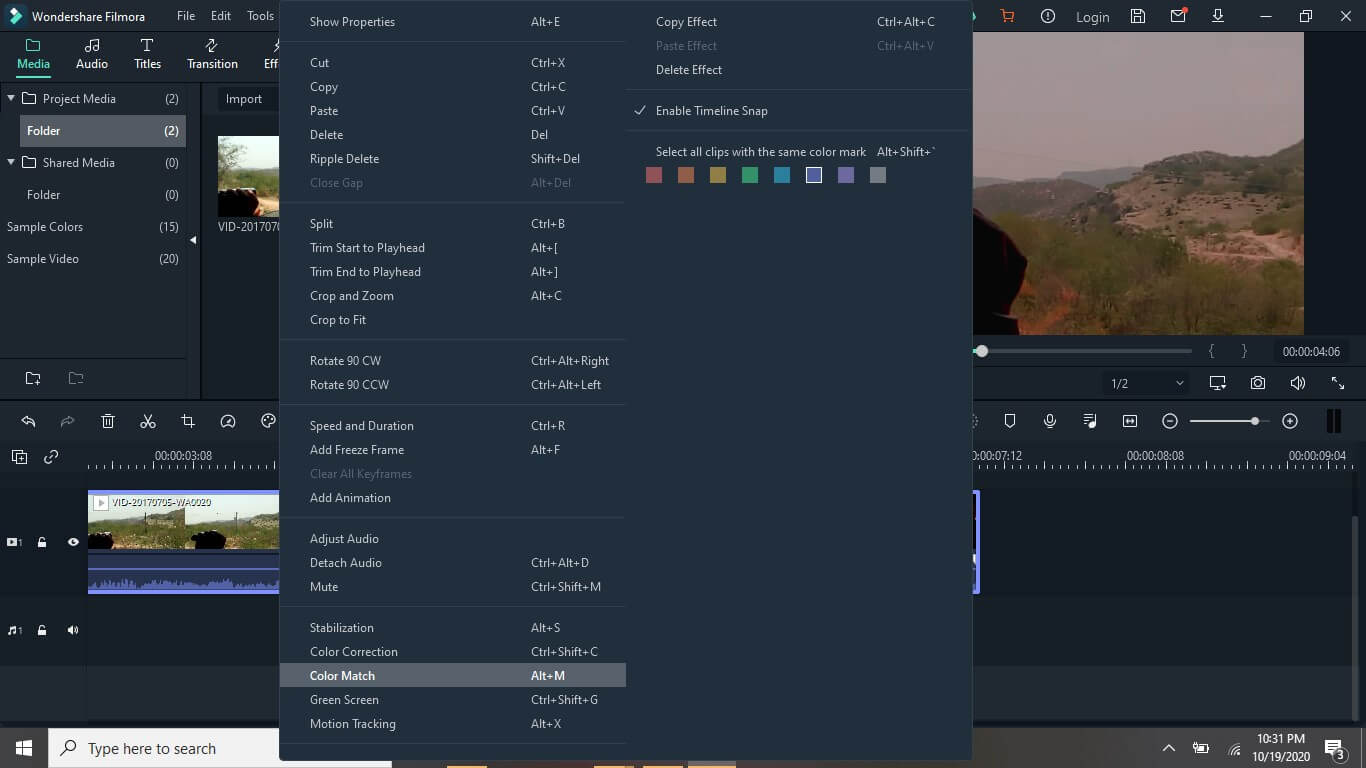
4. Выберите кадр, который вы хотите использовать в качестве эталона, и нажмите «Сопоставить».
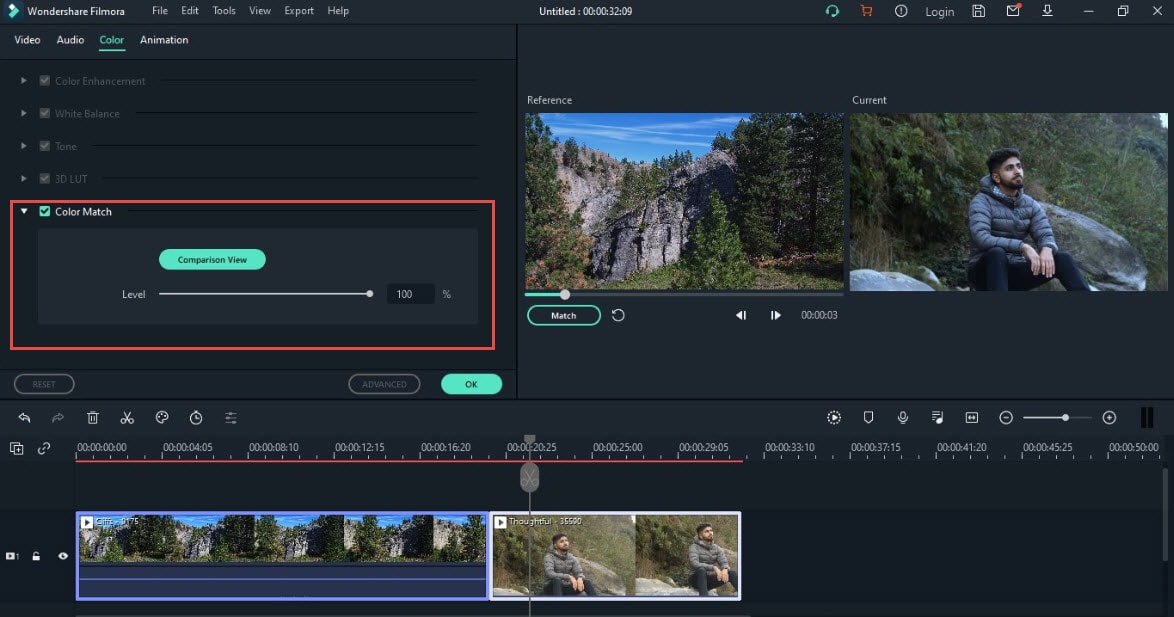
2. Adobe Premiere Pro
Универсальный видеоредактор Adobe Premiere Pro входит в число лучших приложений для подбора цветов. Adobe занимает лидирующие позиции благодаря своим расширенным функциям, таким как автоматическое переформатирование кадра, инструменты для работы с цветом Lumetri и другие специальные эффекты.
Одним словом, синхронизировать цвета в Adobe довольно просто.
1. Прежде всего, вам нужно перетащить целевые кадры на временную шкалу, а затем выбрать эталонные кадры.
2. Теперь щелкните вкладку «Окно» вверху. Отметьте LumetriColor или выберите цвет на вкладке «Рабочие пространства».
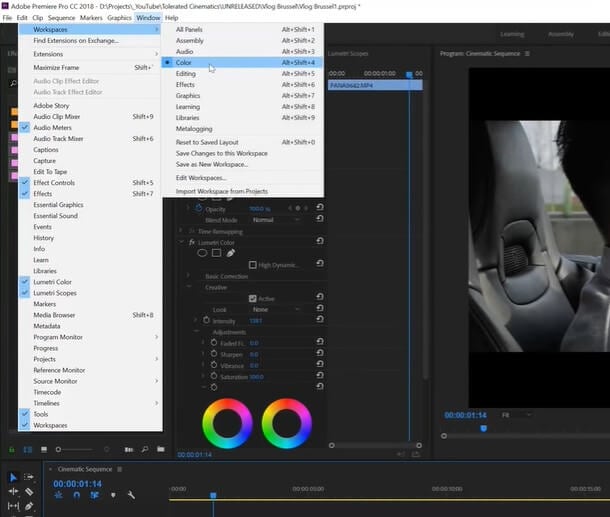
3. Теперь параметры цвета Lumetri появятся на панели справа. На вкладке ColorWheelsandMatch выберите вид «Сравнение», чтобы целевой и эталонный кадры отображались рядом.
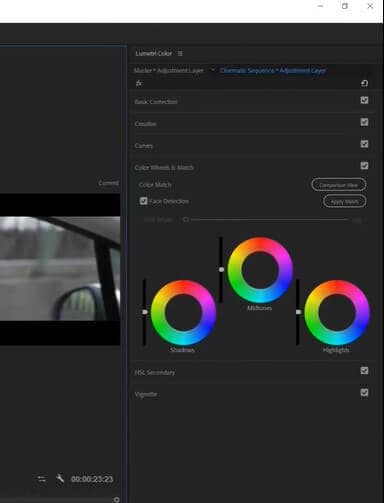
4. Добавьте новый корректирующий слой на временную шкалу и нажмите ApplyMatch. Ваш целевой кадр будет мгновенно преобразован и будет выглядеть как сцена из вашего любимого фильма, взятого за образец.
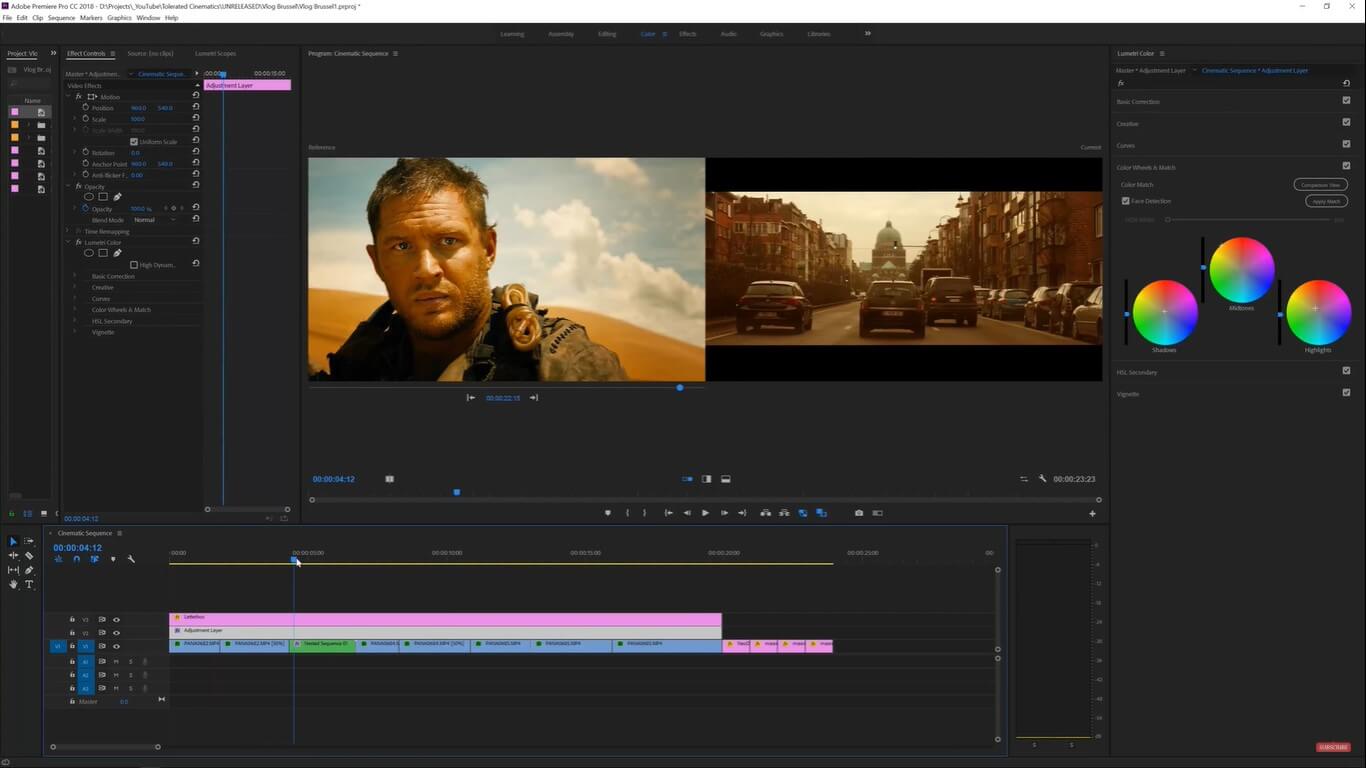
3. PowerDirector
PowerDirector от Cyberlink часто используется в качестве приложения для подбора цветов. PowerDirector также предлагает ряд других инструментов редактирования. Хромакей, настраиваемые анимированные тексты, LUT-пресеты, замедленная съемка или стоп-кадр — вот лишь несколько интересных функций. Скачайте бесплатную версию и попробуйте их в деле. Но самая крутая функция программы — инструмент подбора цвета.
1. Установите и запустите PowerDirector в режиме временной шкалы. После импорта целевых и эталонных видео в библиотеку перетащите их на временную шкалу.
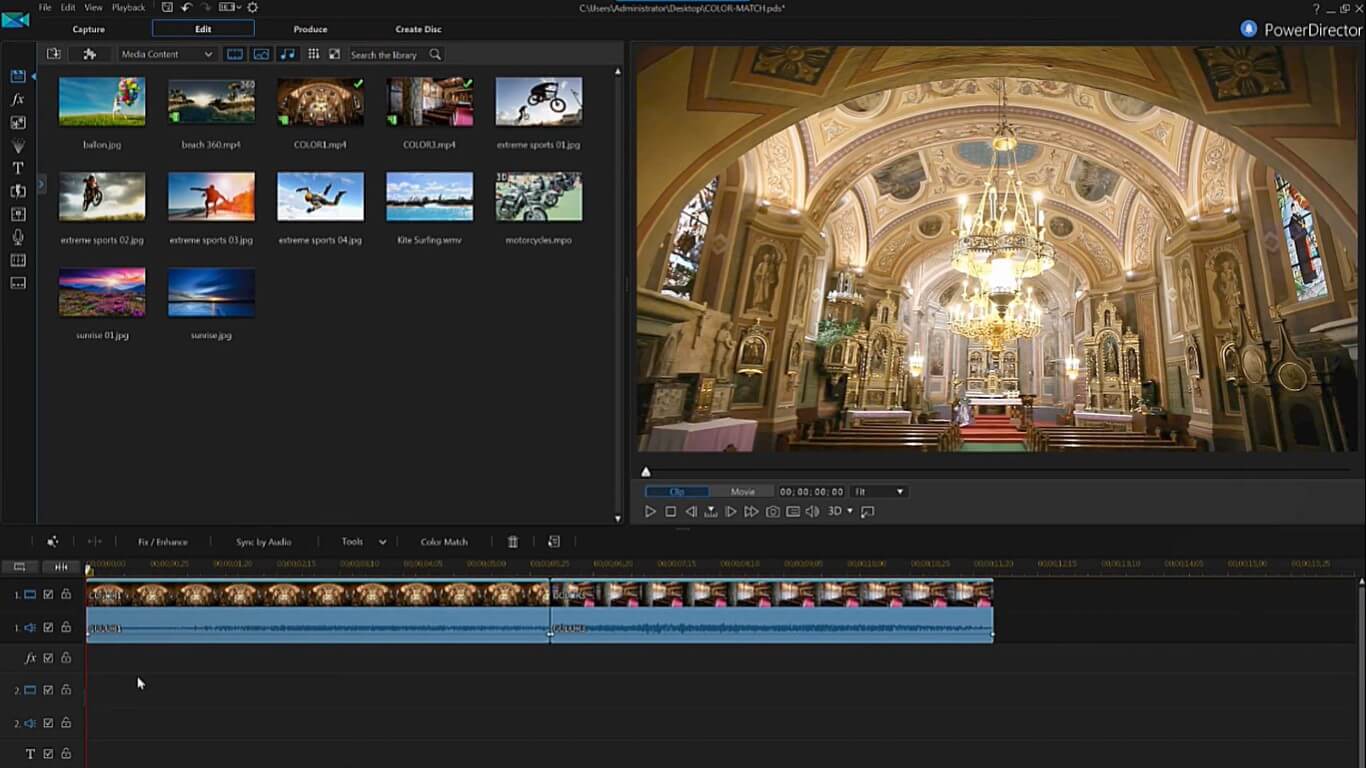
2. Нажмите на первое видео, нажмите «Исправить/улучшить» (Fix/Enhance), отметьте «Соответствие цветов» (ColorMatch) и нажмите «Соответствие цветов».
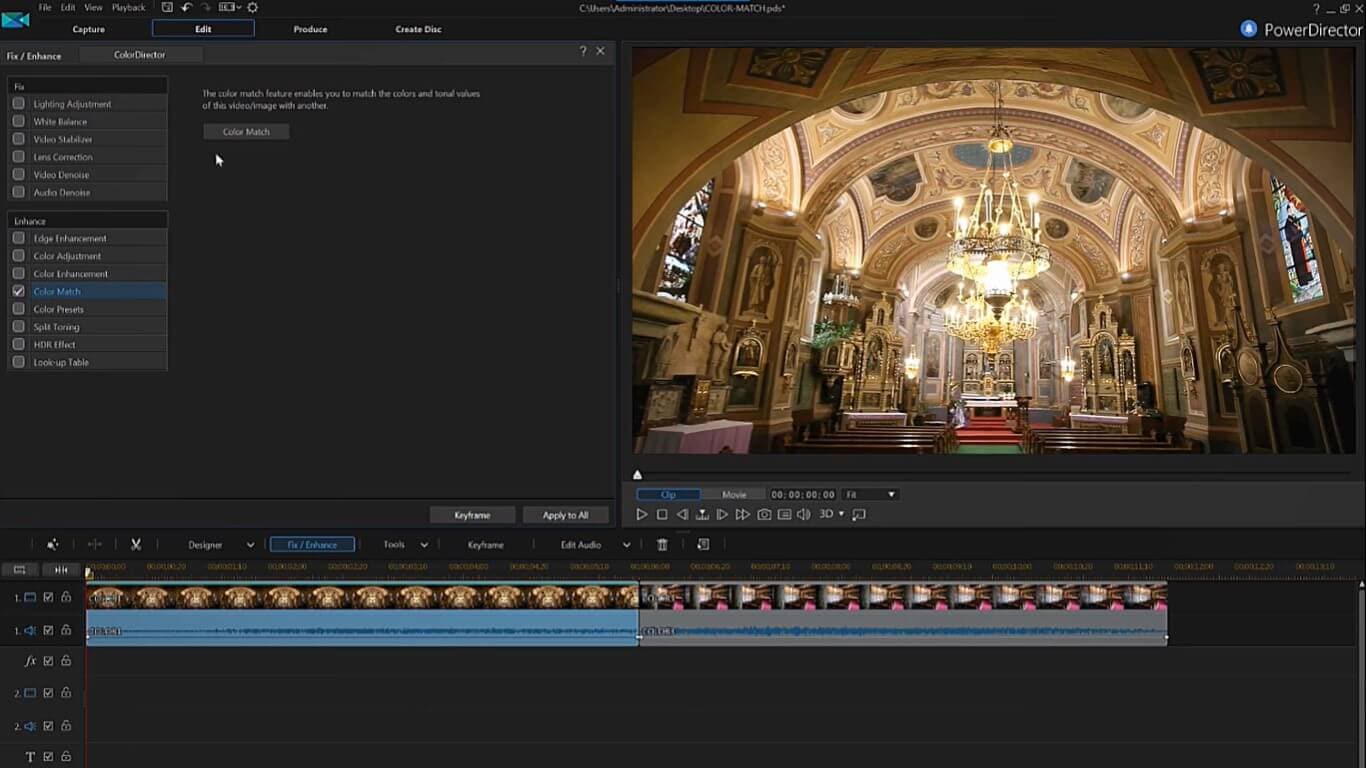
3. Первое видео появится справа в качестве целевого. Затем щелкните по второму видео на временной шкале, чтобы оно появилось в разделе слева. Если вы перепутали порядок, вы всегда можете поменять положение видео, нажав кнопку переключения в середине верхней части панели просмотра. Теперь нажмите MatchColor, что мгновенно синхронизирует цвет целевого видео с эталоном. Наконец, нажмите «Применить» (Apply), чтобы закончить и просмотреть отредактированное видео.
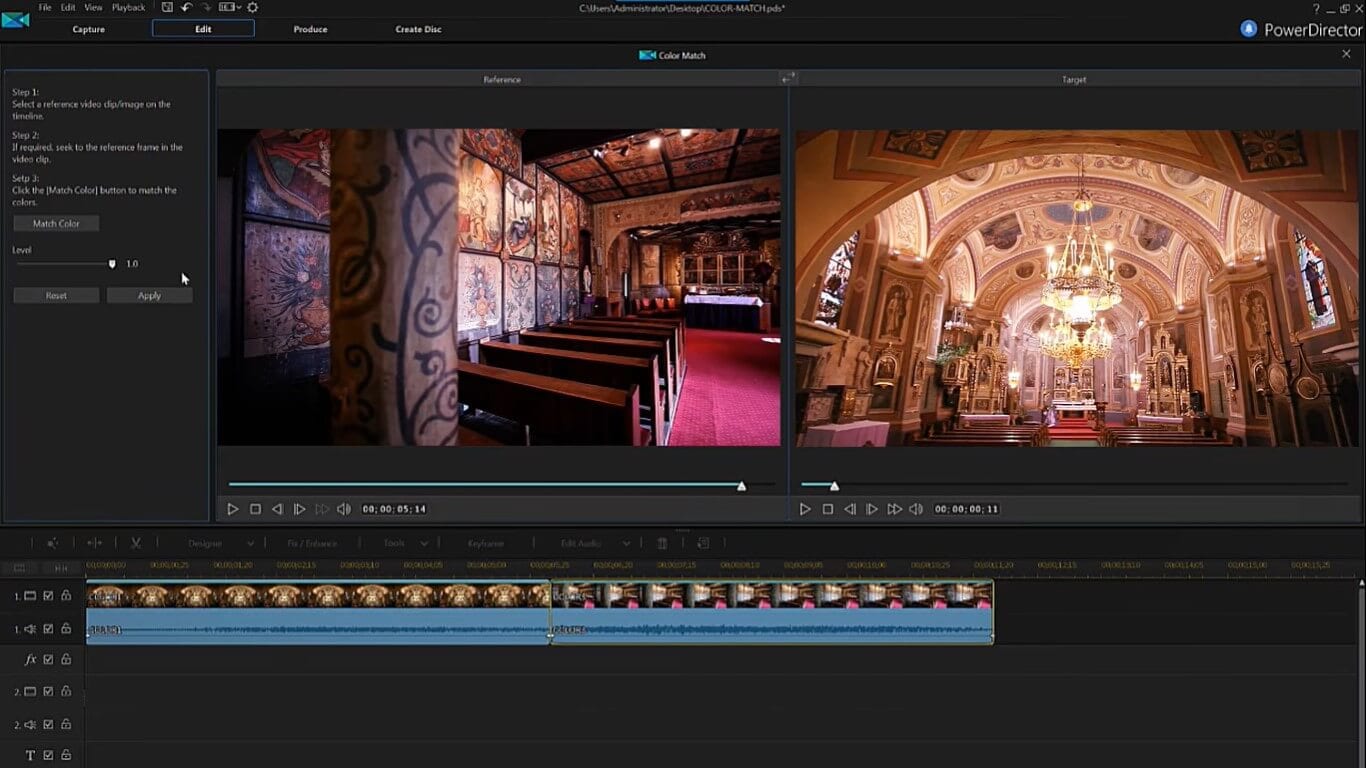
4. Final Cut Pro X
Final Cut Pro X — еще один популярный видеоредактор, который можно использовать в качестве приложения для подбора цветов. Однако оно предназначено только для устройств Mac. Вы можете легко настроить цветокоррекцию и грейдинг благодаря интуитивно понятному интерфейсу. Более того, вы можете превратить свои необработанные материалы в улучшенные, визуально привлекательные видеоролики для большого экрана. Final Cut Pro X также автоматически настраивает размеры кадра в соответствии со стандартами социальных сетей (словно читая ваши мысли!)
1. Откройте Final Cut Pro X на вашем Mac. Добавьте два видео на временную шкалу. Теперь щелкните целевое видео на временной шкале и нажмите значок волшебной палочки над ней. Выберите Подбор цвета (MatchColor).
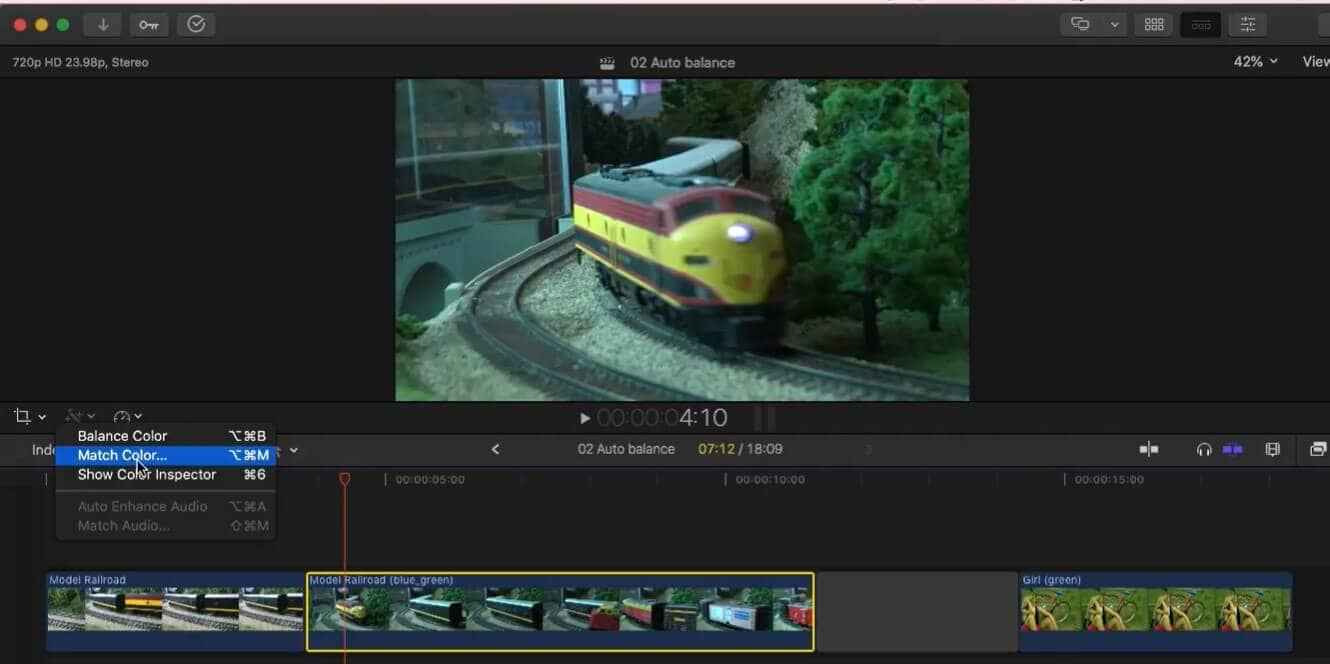
2. В целевом видео выберите кадр, цвет которого вы хотите сопоставить, и щелкните по нему. Вы увидите результат на панели просмотра. Когда вы будете довольны, нажмите ApplyMatch, и готово.
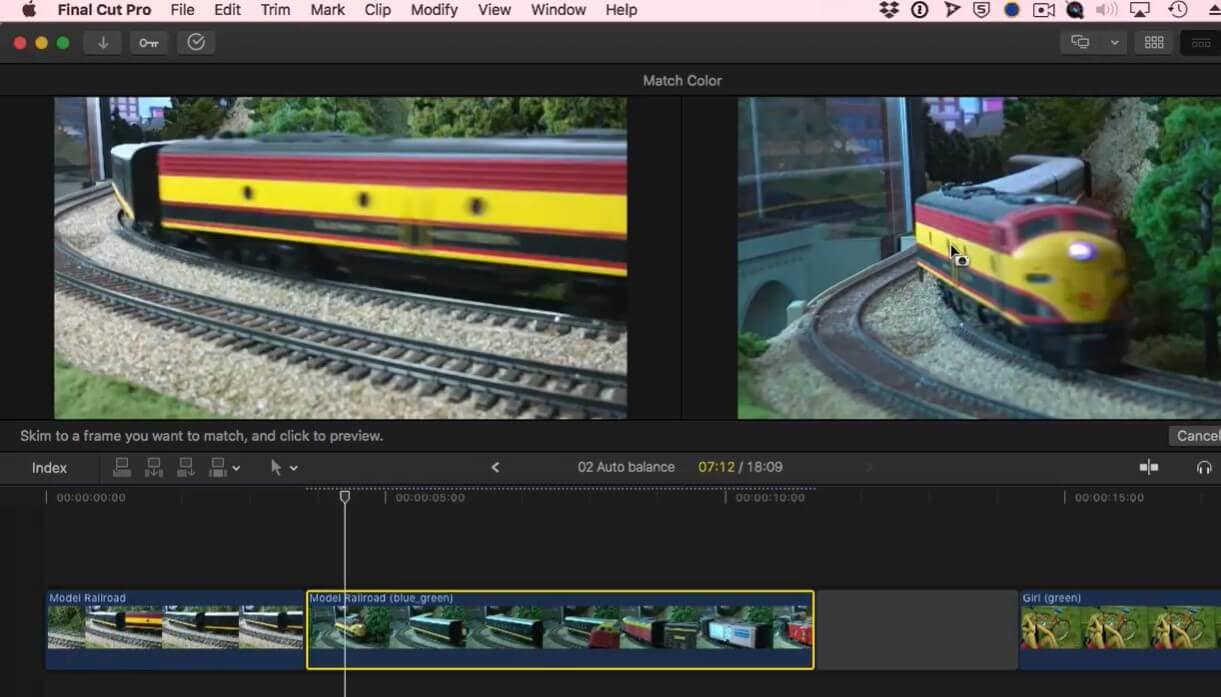
5. Adobe Photoshop
Adobe Photoshop — еще один редактор, предлагающий инструмент подбора цветов. Photoshop можно использовать как на десктопе, так и на iPad. Дайте волю своему воображению, отредактировав и улучшив отснятый аудио- и видеоматериал. Для настройки ориентации паттернов можно использовать несколько наложений и слоев заливки паттернами. Добавьте композицию, маску или измените цвета, чтобы добиться потрясающего кинематографического эффекта.
Позвольте показать вам, как вы можете использовать сопоставление цветов в Photoshop.
1. Откройте Photoshop и нажмите «Файл», чтобы открыть изображения, в которых вы хотите синхронизировать цвета.
  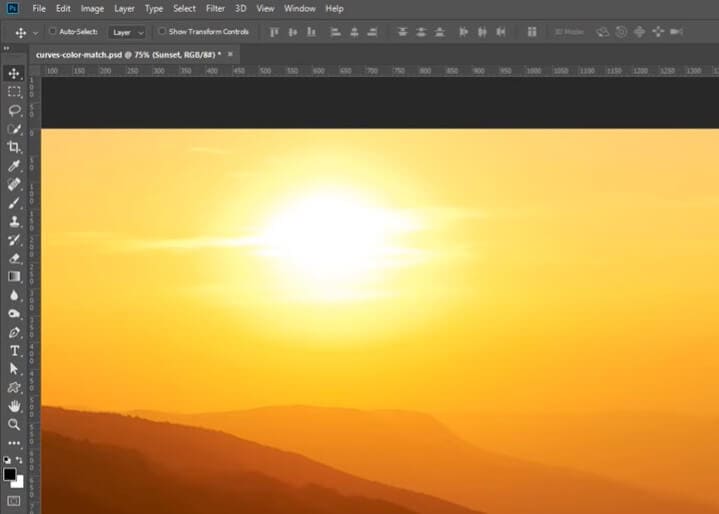
2. В правом нижнем углу щелкните значок «Шара» (Ball) и выберите «Кривые» (Curves), чтобы создать уровень регулировки.
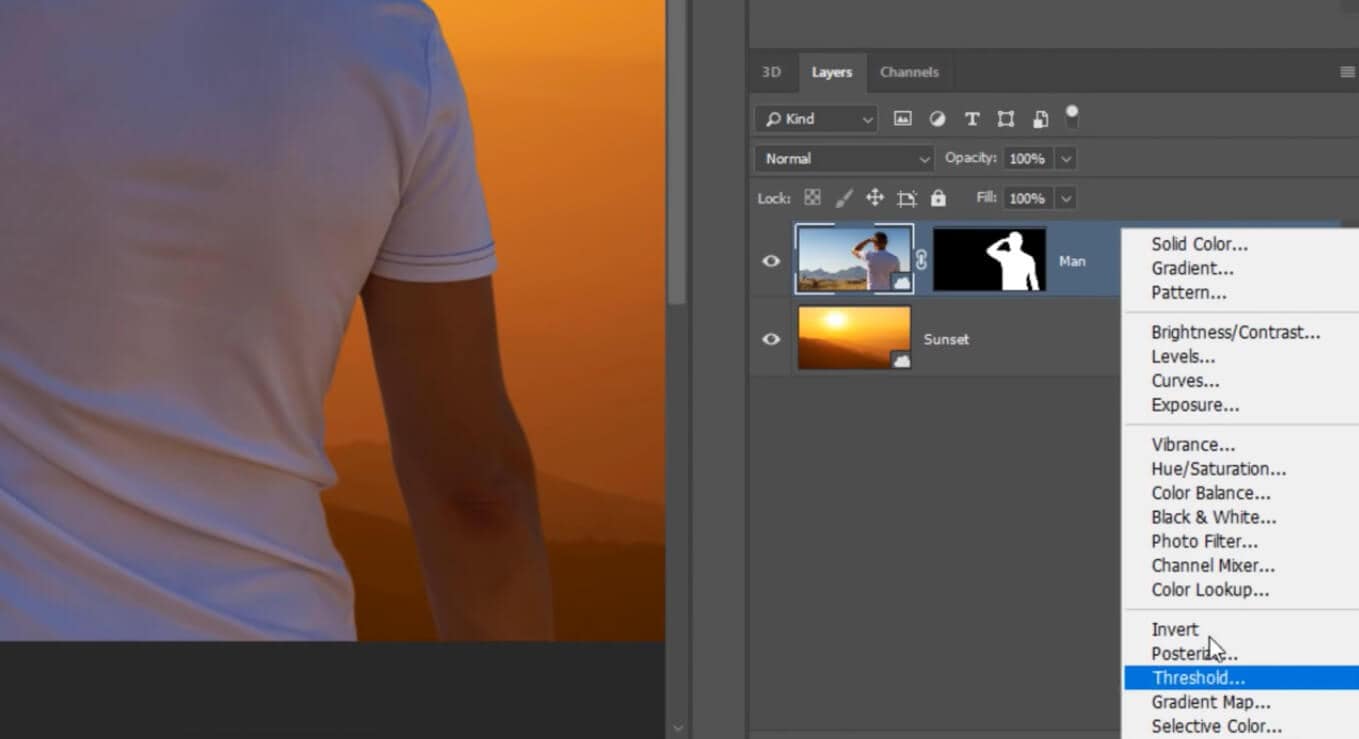
3. Затем нажмите Ctrl-Alt-G, чтобы создать обтравочную маску.
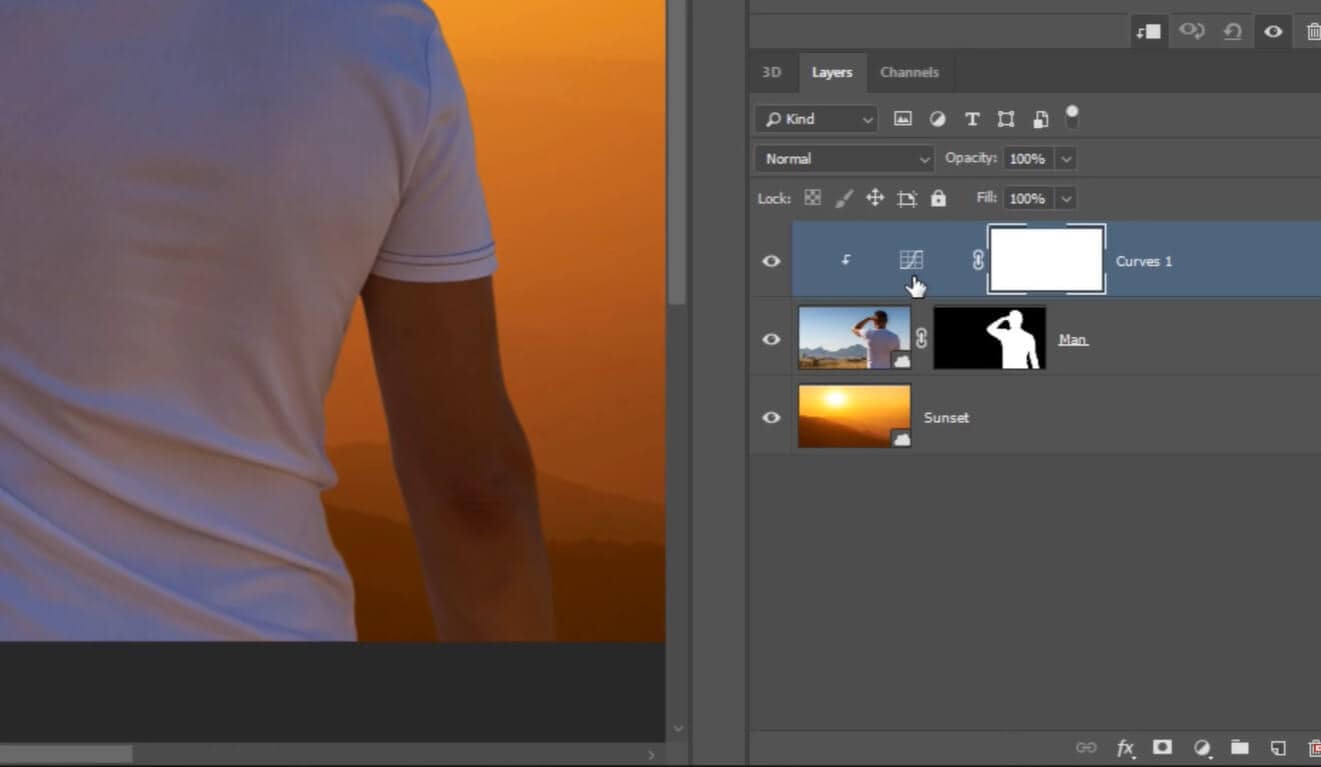
4. Нажмите Alt и выберите Авто.
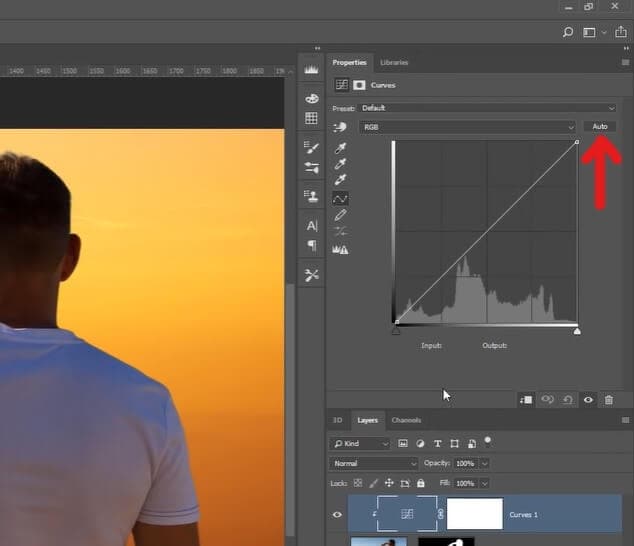
5. Выберите «Найти светлые и темные цвета» (Find Light & Dark Colors), чтобы отменить выбор Snap Neutral Midtones.
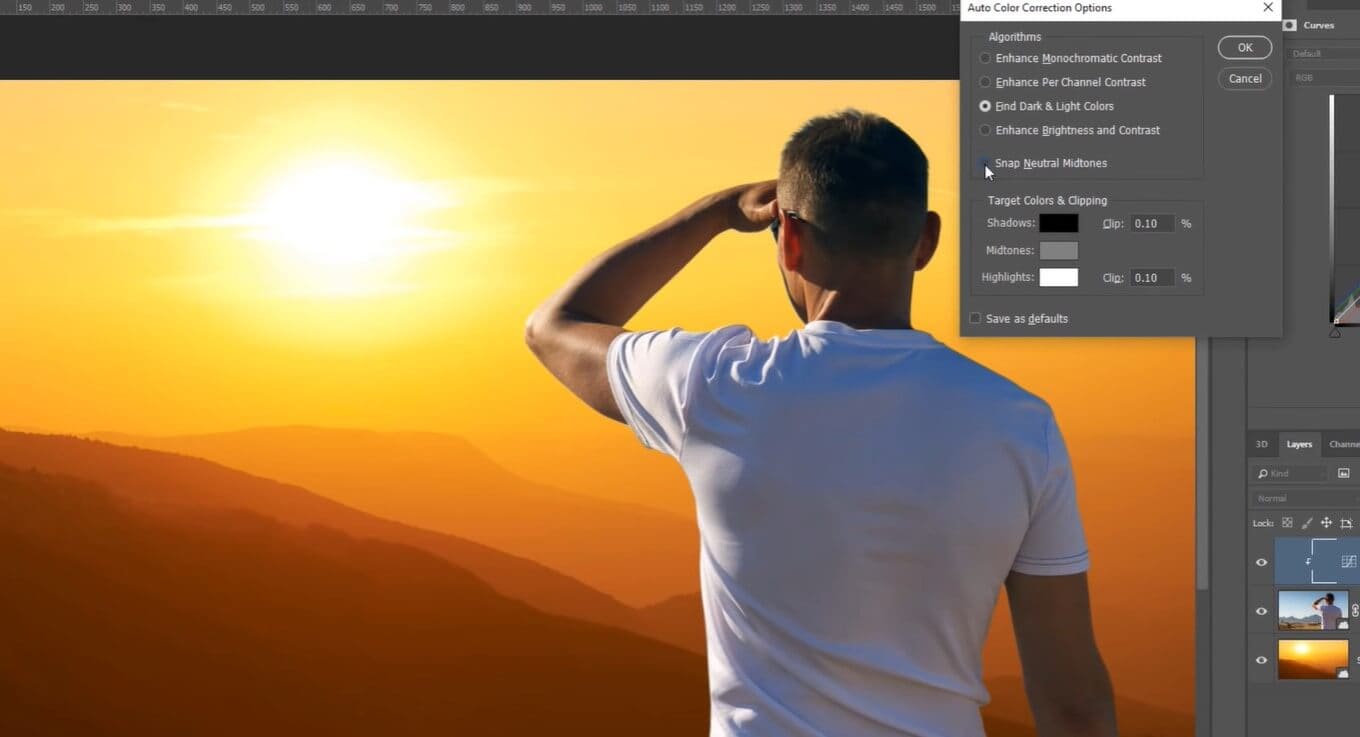
6. Теперь выберите «Тени» (Shadows), щелкните самый темный цвет на целевом изображении или фоне, щелкните Highlights, выберите самый светлый оттенок и нажмите Ok . Тадам! Цвета совпали.
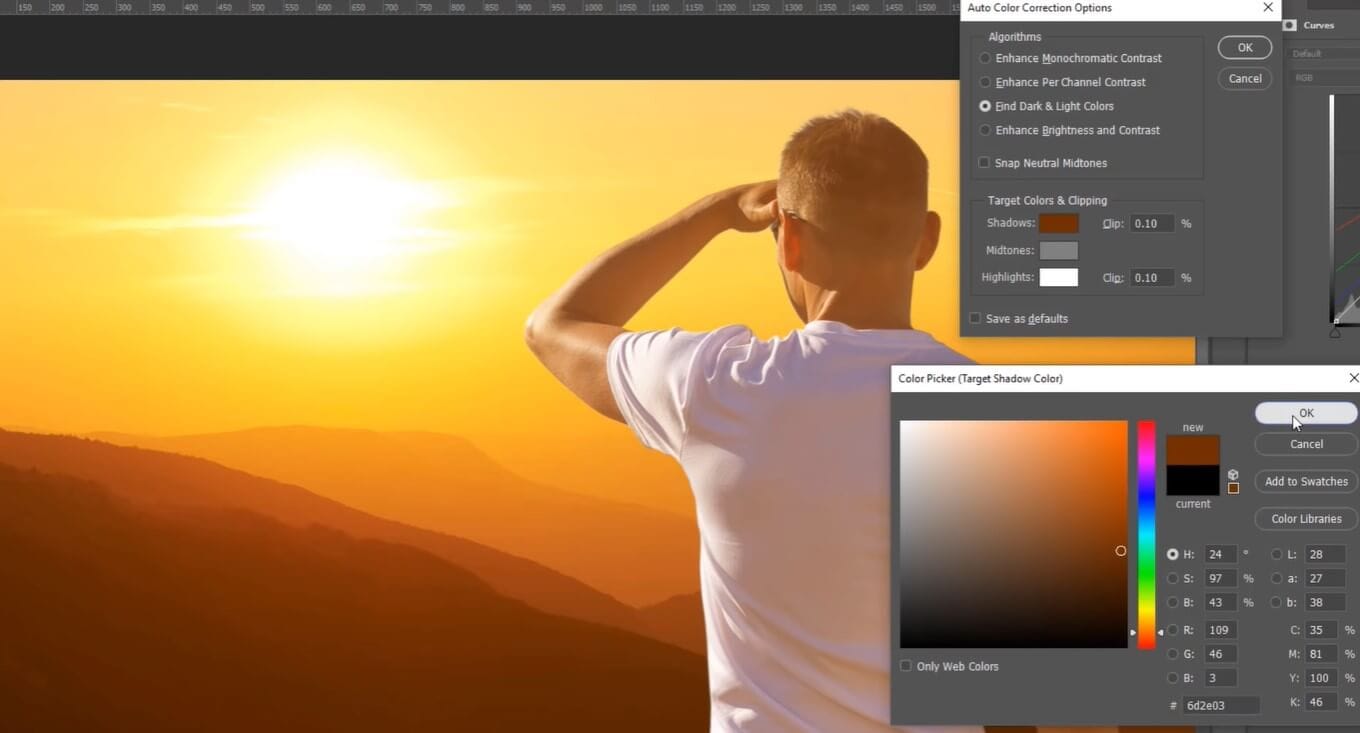
6. Sony Vegas Pro
Вы можете раздвинуть границы своего творчества с помощью этого приложения для подбора цветов. Vegas Pro — видеоредактор с современным интерфейсом. Он выводит процесс синхронизации цветов на совершенно новый уровень благодаря инструментам цветокоррекции HDR. Также здесь доступны цветовые круги и кривые. Кроме того, он предлагает ручную или автоматическую коррекцию цвета для создания потрясающих визуальных эффектов.
1. Откройте Vegas Pro. Перетащите исходное и эталонное видео из библиотеки на временную шкалу. Щелкните правой кнопкой мыши эталонное видео на временной шкале и выберите «Открыть в триммере» (Open in Trimmer).
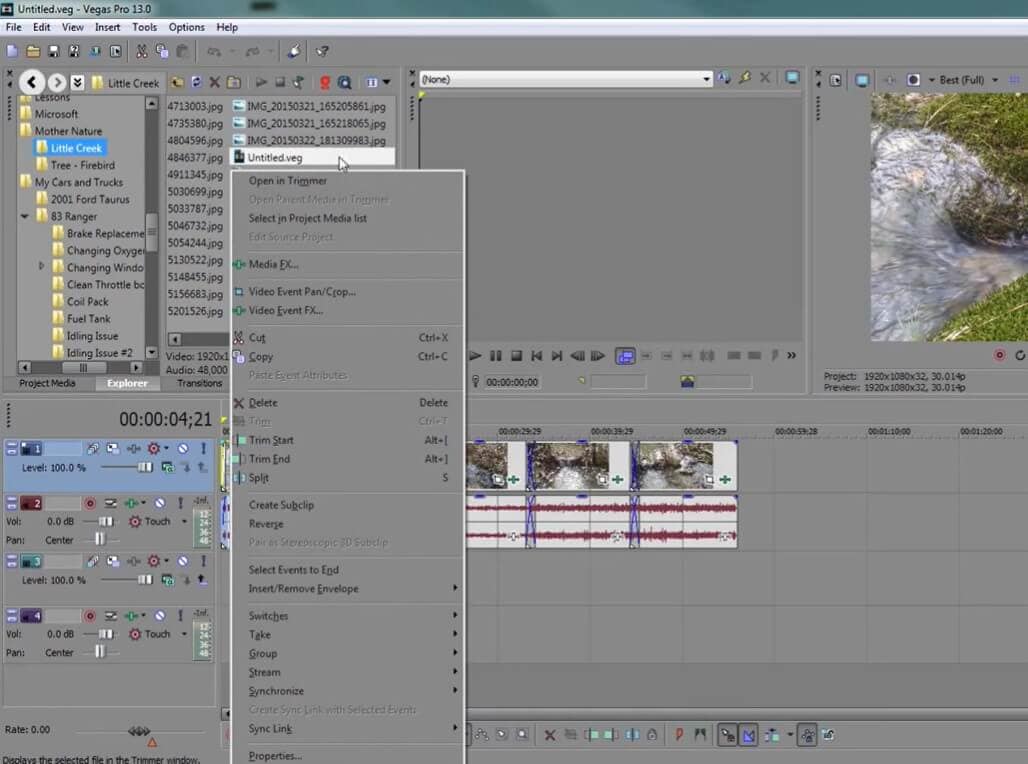
2. Щелкните по исходному видео, чтобы оно отобразилось на панели предварительного просмотра.
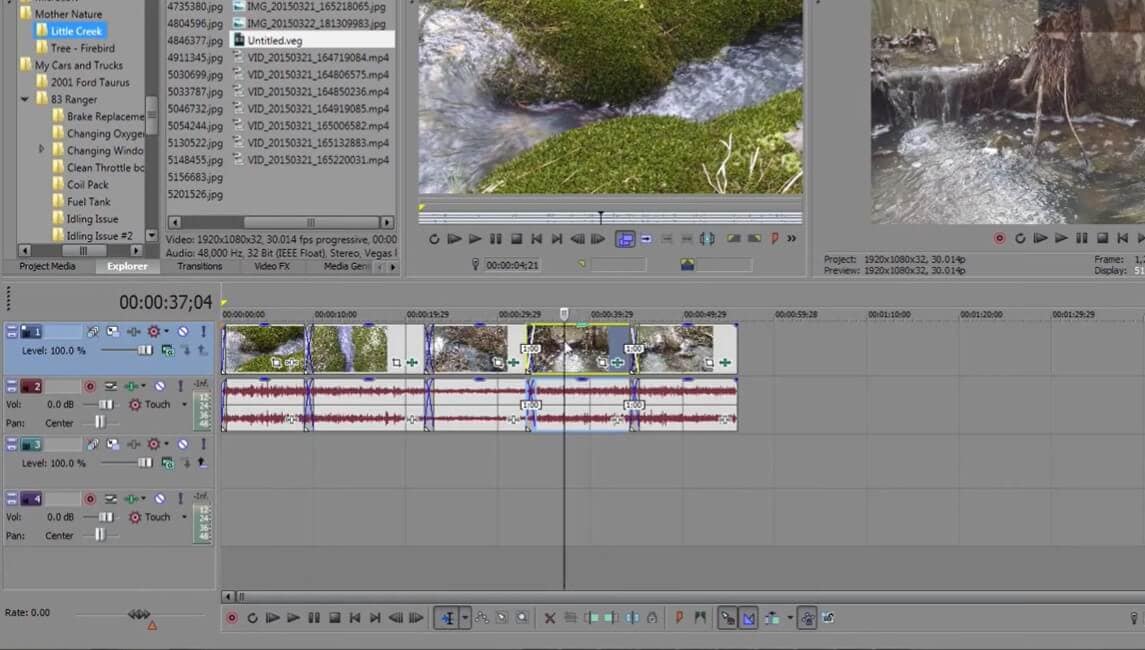
3. Нажмите на Event FX на временной шкале.
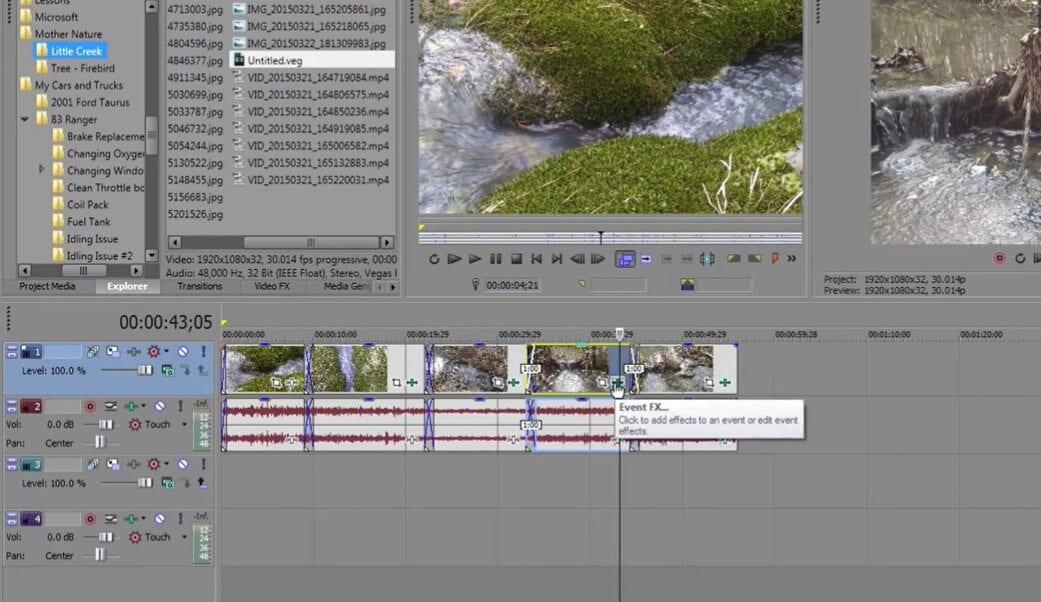
4. Нажмите Sony и выберите Sony Color Match.
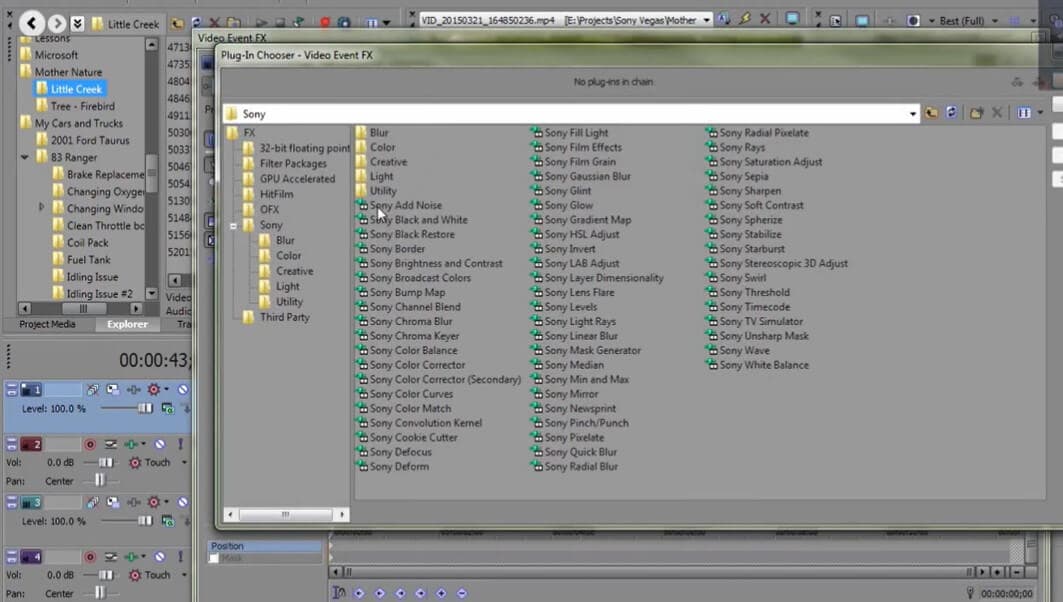
5. Появится новое окно. Так как эталонное видео находится в окне триммера, нужно выбрать «Триммер» (Trimmer) в «Источнике» (Source). А в поле «Цель» (Target) мы выбираем «Предпросмотр» (Preview). Бум! Синхронизация цветов завершена.
Совет: используйте регулятор «Сила» (Strength), чтобы отрегулировать интенсивность цветового соответствия.
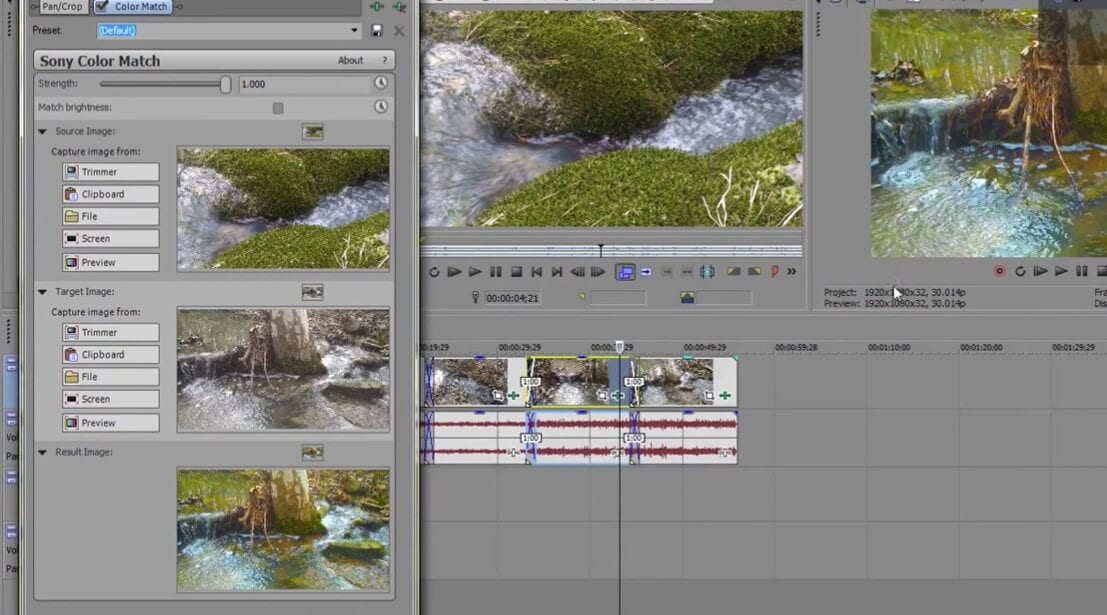
Готовы синхронизировать цвет в своих видео?
Сопоставление цветов, несомненно, является одним из самых сложных аспектов редактирования любого видео, и вам нужно хорошо владеть доступными инструментами для достижения нужного результата. Но благодаря этим приложениям для подбора цветов это стало проще, чем когда-либо. Упомянутые выше приложения не требуют каких-либо навыков дизайна или монтажа. Какое облегчение!
Инструменты сопоставления цветов вывели редактирование видео на новый уровень. Теперь вы можете синхронизировать цвета, чтобы ваши кадры выглядели так, как будто они взяты прямиком из голливудского фильма.
Воспользуйтесь подбором цветов и придайте своему контенту уникальный стиль! Удачи.




